Як виправити зависання Diablo 4, високу затримку та часті проблеми з вимкненням
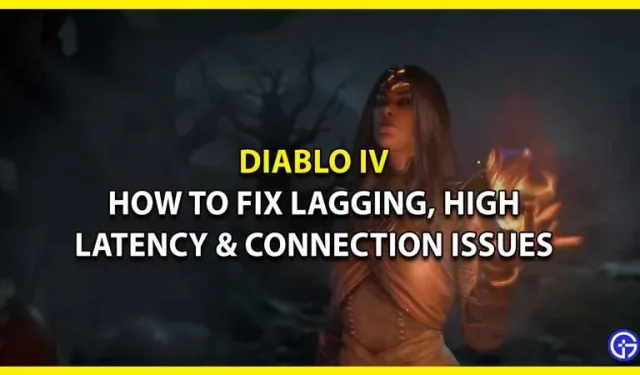
Вам цікаво, як виправити затримку Diablo 4, високу затримку та часті проблеми з відключенням? Тоді ви знаходитесь у правильному місці, оскільки цей посібник допоможе вам їх вирішити. З Diablo IV Blizzard готується до ще одного чудового запуску. Але зрозуміло, що багато чого в ігровій індустрії йде не за планом, а саме помилки. Хоча він все ще перебуває на ранніх стадіях розробки, і ми сподіваємося, що Blizzard незабаром виправить помилки, ви хотіли б знати, як вирішити проблеми, які виникають на вашому шляху. Тому ми рекомендуємо вам спробувати всі поради щодо усунення несправностей і повернутися до ігор.
Як виправити зависання Diablo 4, високу затримку та часті проблеми з вимкненням

На щастя, у нас є кілька порад щодо усунення несправностей від самої Blizzard, які повинні допомогти вам вирішити ці проблеми. Оскільки це дуже неприємно, коли час гри переривається через якусь помилку, ми хотіли б допомогти вам швидко вирішити цю проблему. Ознайомтеся з наведеними нижче порадами щодо усунення несправностей, які допоможуть вирішити проблеми із затримкою Diablo 4, високою затримкою та частим відключенням.
Але перш ніж ми підемо далі, переконайтеся, що ви перевірили обліковий запис Blizzard CS Twitter на наявність будь-яких оновлень, пов’язаних із сервером, або інших оновлень, які можуть заважати гравцям грати.
Перевірте підключення до Інтернету
Оскільки всі ці проблеми пов’язані з вашою інтернет-мережею, перше, що потрібно зробити, це переконатися, що ваше інтернет-з’єднання працює. Тест швидкості працює чудово та дасть вам уявлення, чи це причина проблеми. Крім того, уникайте великих завантажень на будь-якому зі своїх пристроїв, які можуть використовувати більшу пропускну здатність, щоб уникнути проблем із з’єднанням.
Оптимізація бездротової мережі
Хоча бездротовий зв’язок, безперечно, зручний варіант, він може бути причиною затримок, тривалих затримок і частих проблем з відключенням у Diablo 4. Ви можете спробувати використати кабель локальної мережі та підключитися безпосередньо до модему, щоб отримати безперебійний обсяг трафіку. Інтернет. Це може навіть вирішити вашу проблему.
Перезапустіть модем і маршрутизатор
Можливо, ваш модем і маршрутизатор накопичили багато непотрібного кешу, що може спричинити проблеми під час гри в Diablo IV. Перезапустивши їх, ви зможете отримати швидше та якісніше підключення до мережі. Крім того, оскільки модем і маршрутизатори працюють цілодобово, вони іноді можуть перегріватися. Простого перезавантаження достатньо, щоб охолодити його та покращити роботу.
Дозволити Diablo IV у брандмауері Windows Defender
Параметри брандмауера Windows Defender можуть блокувати гру, що може призвести до затримки Diablo 4, високої затримки та частих відключень. Ось як ви можете додати його до списку виключень:
- Відкрийте «Брандмауер і захист мережі» в розділі «Безпека Windows».
- Знайдіть і натисніть Дозволити програмі через брандмауер.
- Знайдіть у списку файли Diablo IV.
- Якщо ви не можете його знайти, виконайте такі дії:
- Натисніть Змінити налаштування.
- Натисніть «Додати інший додаток».
- Знайдіть файли Diablo IV і додайте гру до списку виключень.
- Щойно ви додасте гру до списку виключень, у неї не повинно виникнути проблем із Windows Defender.
Вивільніть IP і очистіть DNS
Наступні кроки є технічним характером і змінять деякі параметри мережі вашого пристрою. Переконайтеся, що ви маєте певні технічні знання та точно дотримуєтесь інструкцій. Ось що вам потрібно зробити, щоб усунути проблеми з вимкненням Diablo 4 із високою затримкою:
- Перебуваючи на робочому столі, натисніть клавішу Windows, а потім введіть CMD, щоб відкрити командний рядок.
- Тепер клацніть правою кнопкою миші командний рядок і виберіть Запуск від імені адміністратора.
- Тепер введіть ipconfig /release у командному рядку та натисніть клавішу Enter на клавіатурі.
- Зачекайте кілька секунд, щоб отримати відповідь, що IP-адресу звільнено.
- Потім введіть ipconfig /renew у командному рядку та натисніть клавішу Enter на клавіатурі.
- Зачекайте кілька секунд, поки не отримаєте відповідь про те, що IP-адресу відновлено.
- Тепер введіть ipconfig /flushdns у командному рядку та натисніть клавішу Enter на клавіатурі.
- Нарешті, закрийте командний рядок і після цього спробуйте встановити з’єднання.
Оновіть драйвери графічного процесора
Драйвери графічного процесора є одним із основних компонентів комп’ютерних ігор і потребують постійного оновлення. Якщо ваш графічний процесор не оновлений, ви, швидше за все, зіткнетеся із затримкою Diablo 4, високою затримкою та частими проблемами з завершенням роботи. Щоб виправити це, просто перейдіть на веб-сайт драйвера графічного процесора, щоб перевірити наявність і завантажити оновлення. Користувачі Nvidia можуть натиснути тут, а користувачі AMD можуть перейти за цим посиланням.
Вимкніть VPN або проксі-сайти
Переконайтеся, що ви вимкнули всі VPN, які ви використовували, оскільки вони заважатимуть Diablo IV. Оскільки Blizzard не цінує проксі, більшість її ігор мають проблеми з робочим VPN-з’єднанням.
Оновіть Microsoft Windows
Переконайтеся, що ваша Windows оновлена, і ви не пропустили жодного нового оновлення. Оскільки це може призвести до проблем із завершенням роботи Diablo 4 із високою затримкою, вам доведеться виконати такі дії:
- Натисніть меню «Пуск», а потім виберіть «Параметри».
- У новому вікні потрібно шукати Оновлення та безпека.
- Тепер, щоб оновити Windows, натисніть кнопку «Перевірити наявність оновлень».
- Якщо є оновлення, що очікують на розгляд, на екрані відобразиться параметр Оновити Windows.
Хоча ці поради щодо усунення несправностей повинні допомогти вам вирішити проблему, якщо вона не зникає, найкраще звернутися до служби підтримки Blizzard . Окрім професійної допомоги, розробники будуть вдячні за будь-які помилки, які вони зможуть виправити до виходу повної гри.
Це все, що потрібно знати про те, як виправити затримку Diablo 4, високу затримку та часті проблеми з відключенням.



Залишити відповідь